- FAT FILE SYSTEM on Blue Screen of Death error yleensä aiheuttama kiintolevyasema.
- tämän ongelman korjaamiseksi varmista, että Windows 10 ja ajurit on päivitetty uusimpaan versioon.
- voit yrittää poistaa minkä tahansa kansion suojaukseen ja salaukseen käytettävän ohjelmiston.
- jos muut oppaamme ratkaisut eivät ratkaise stop code FAT-tiedostojärjestelmää, voit yrittää nollata Windowsin.

fat FILE SYSTEM on Blue Screen of Death error, ja kuten mikä tahansa muu BSOD-virhe, se käynnistää tietokoneesi uudelleen vahingoittumisen estämiseksi.
nämä BSOD-ongelmat voivat olla hyvin yleisiä, mutta ratkaisut voivat riippua virheilmoituksesta tai stope-koodista, jonka näet ennen tietokoneen uudelleenkäynnistymistä.
tämä virhe johtuu yleensä kiintolevystä, ja tänään näytämme, miten Windows 10 FAT-tiedostojärjestelmän virhe korjataan.
Miten voin korjata FAT_FILE_SYSTEM BSOD-virheen Windows 10: ssä?
Päivitä Windows ja ajurit
yleisimmin BSOD-virheet johtuvat vanhentuneista tai yhteensopimattomista ajureista. Voit ladata kaikki tarvittavat tiedostot valmistajan verkkosivuilta.
kuskien etsiminen yksin voi olla aikaa vievää. Niin, suosittelemme käyttämään työkalua, joka tekee tämän sinulle automaattisesti.
automaattisen ajuripäivityksen käyttäminen säästää varmasti ajurien etsimisen vaivasta käsin, ja se pitää järjestelmäsi aina ajan tasalla uusimpien ajurien kanssa.
2. Suorita BSOD vianmääritys
- Avaa Asetukset-sovellus ja siirry kohtaan Päivitä & tietoturva-osio.

- valitse Vianmääritys vasemmalla olevasta valikosta.
- valitse oikeasta ruudusta BSOD ja valitse Suorita vianmääritys.
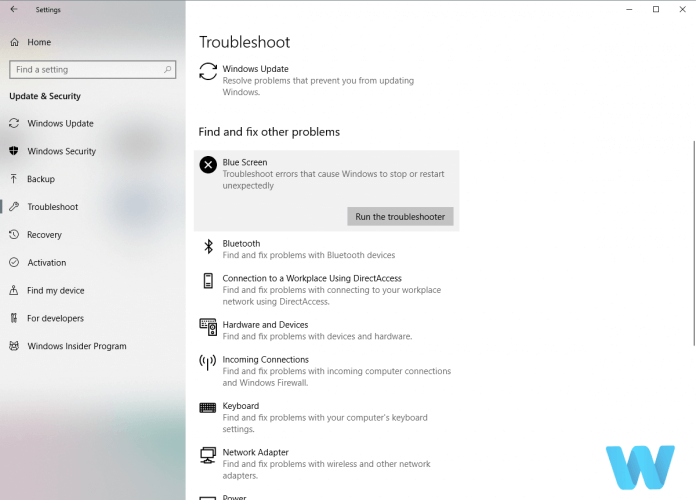
- vianmääritys suoritetaan näytön ohjeiden mukaisesti.
seuraava työkalu, jota aiomme käyttää, on Windows 10: n sisäänrakennettu vianmäärityslaite. Tämä työkalu voi auttaa käsittelemään kaikenlaisia järjestelmän ongelmia, kuten BSOD virheitä.
Windowsin vianmääritys on lakannut toimimasta? Voit käyttää omistettu opas korjata tämän ongelman heti!
suorita SFC-skannaus
- Siirry hakuun, kirjoita cmd ja avaa

- anna seuraava rivi ja paina Enter: sfc/scannow
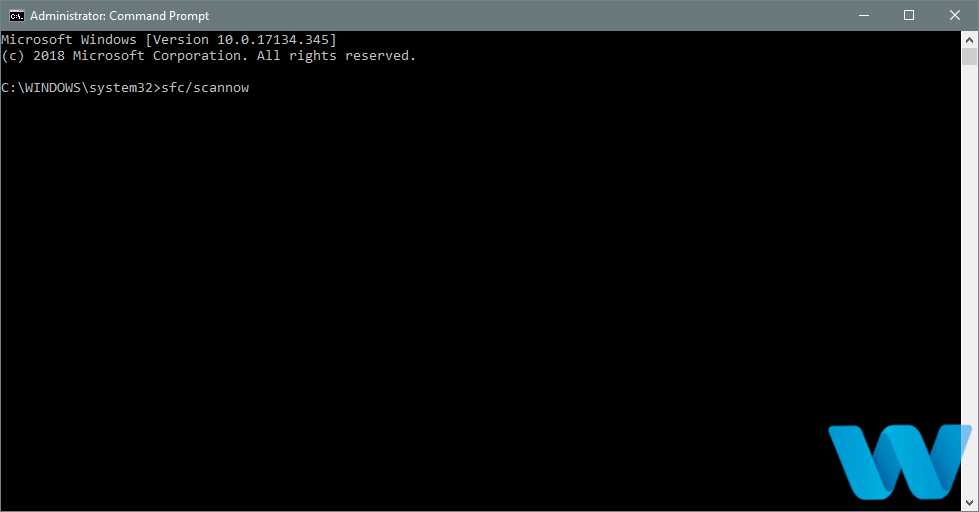
- odota kunnes prosessi on valmis (se voi kestää jonkin aikaa).
- jos ratkaisu löytyy, sitä sovelletaan automaattisesti.
- sulje nyt komentokehote ja käynnistä tietokoneesi uudelleen.
seuraava vianmääritystyökalu, jota aiomme kokeilla, on SFC-skannaus. Se on komentorivityökalu, joka toimii järjestelmäskannerina, ja se on tehokas myös BSoD-kysymyksissä.
jos havaitset virheitä ajaessasi SFC: tä, se pysähtyy tai ei toimi lainkaan Windows 10: ssä, voit käyttää omaa ohjettamme ongelman korjaamiseksi.
Suorita DISM-työkalu
- seuraa kahta ensimmäistä askelta yllä olevasta ratkaisusta ja avaa komentorivi adminina.
- liitä seuraava komento ja paina Enter:
-
DISM /Online /Cleanup-Image /RestoreHealth
-
- odota, kunnes skannaus on valmis.
- käynnistä tietokone uudelleen ja yritä päivittää uudelleen.
ja lopuksi viimeinen käytössä oleva vianmääritystyökalu on DISM. Tämä työkalu käyttää järjestelmäkuvaa uudelleen.
joten on täysin mahdollista, että se poistaa mahdolliset BSOD-virheet. Mukaan lukien FAT tiedostojärjestelmän virhe (toivottavasti).
DISM-työkalu voi kuitenkin epäonnistua Windows 10: ssä. Jos tämä tapahtuu tietokoneeseen, voit katsoa oma opas jotta korjata ongelman.
yritä käynnistää tietokoneesi vain yhdellä kiintolevyllä

kuten jo mainittiin FAT tiedostojärjestelmä johtuu yleensä kiintolevy. Voit joskus korjata tämän ongelman irrottamalla toisen kiintolevyn ja käynnistämällä Windows 10 ilman sitä.
jos sinulla ei ole kahta tai useampaa kiintolevyä, voit ohittaa tämän ratkaisun ja kokeilla toista.
kiintolevyn irrottamiseksi sinun on avattava tietokoneen kotelo ja irrotettava kiintolevyyn yhdistävä virtajohto.
muista tehdä tämä kaikille kiintolevyille paitsi sille, johon on asennettu Windows 10.
sisäisten kiintolevyjen lisäksi käyttäjät ehdottavat poistavansa kaikki ylimääräiset muistikortit ja USB-asemat, jotka olet mahdollisesti kytkenyt tietokoneeseen.
jos virhe on korjattu muiden kiintolevyjen irrottamisen jälkeen, voit yrittää yhdistää ne uudelleen yksitellen, kunnes löydät FAT-TIEDOSTOJÄRJESTELMÄVIRHEEN aiheuttavan virheen.
ulkoinen kiintolevy on rikki ja tarvitsetko uuden? Tarkista oppaamme mukaan lukien paras USB 3.0 ulkoinen HDD.
Tarkista, että laitteistosi toimii oikein

Blue Screen kuoleman virheitä voi usein aiheuttaa viallinen laitteisto, ja jos näin on, sinun pitäisi löytää viallinen laitteisto ja korvata se.
jos laitteistosi on uusi ja äskettäin asennettu, voi olla, että se ei ole yhteensopiva tietokoneesi kanssa.
jos sinulla ei ole äskettäin asennettua laitteistoa, tämä tarkoittaa, että nykyinen laitteistosi ei toimi kunnolla.
harvat käyttäjät ilmoittivat, että viallinen emolevy on tämän ongelman syy, joten muista tarkistaa emolevysi.
muista, että lähes mikä tahansa muu laitteisto voi aiheuttaa tämän ongelman, ja jos tarvitset apua viallisen laitteiston diagnosoinnissa, on parasta viedä tietokoneesi korjaamoon.
Uninstall Folder Protect and Folder Lock software
- While your computer boots restart it. Sinun täytyy toistaa tämä vaihe muutaman kerran ennen kuin tietokoneesi aloittaa automaattisen korjausprosessin.
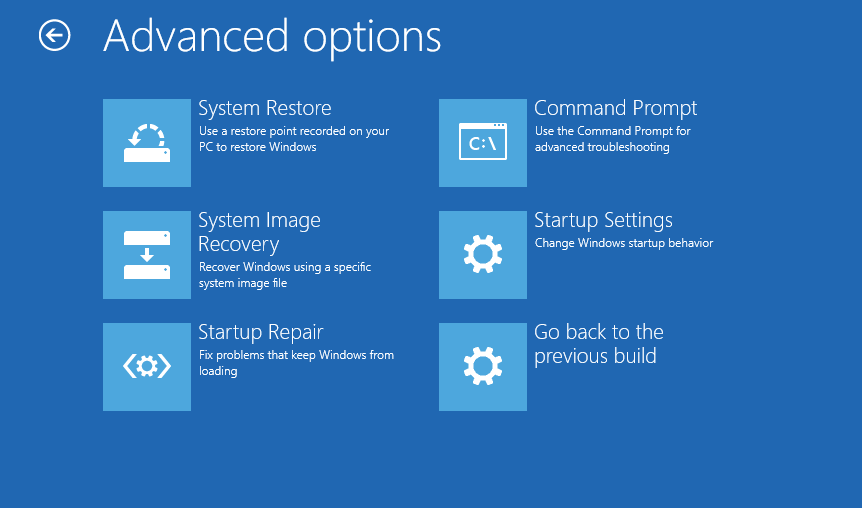
- valitse Vianmääritys > Lisäasetukset > Käynnistysasetukset ja napsauta Käynnistä uudelleen.
- kun tietokoneesi käynnistyy uudelleen, käytä vikasietotilaa verkkoyhteydellä painamalla F5 tai 5.

tietyt kansioiden suojaus-ja salausohjelmistot voivat aiheuttaa FAT_FILE_SYSTEM-järjestelmän ilmestymisen. Jos käytät jotain näistä työkaluista, ainoa ratkaisu on poistaa ne tietokoneesta.
käyttäjien mukaan ohjelmistot, kuten Folder Protect ja Folder Lock, voivat aiheuttaa BSOD-virheen, koska niiden salausmenetelmä häiritsee kiintolevyä.
harvat käyttäjät ilmoittivat, että he eivät voi edes käyttää Windows 10: tä, joten he eivät voi poistaa tätä ohjelmistoa.
jos FAT-tiedostojärjestelmän virhe estää sinua käyttämästä Windows 10: tä, voit yrittää poistaa nämä työkalut vikasietotilasta. Voit käyttää vikasietotilassa sinun täytyy noudattaa edellä mainittuja vaiheita.
Windows 10 Vikasietotila ei toimi? Älä huoli, käytä askel-askeleelta opas helposti korjata tämän ongelman hyvää.
Poista virustorjuntaohjelmiston asennus

koska yhteensopimattomuus kysymyksiä, tietyt antivirus voi aiheuttaa rasvaa tiedostojärjestelmän virhe näkyviin. Jos sinulla on tämä virhe, suosittelemme poistamaan asennetun virustorjuntaohjelmiston.
jos ongelma jatkuu senkin jälkeen, kun virustorjuntaohjelmisto on poistettu, saatat joutua käyttämään erityistä uninstalleria virustorjuntaohjelmiston poistamiseksi.
monet virustorjuntayritykset tarjoavat työkaluja, jotka poistavat virustorjuntaohjelmistonsa kokonaan, joten varmista, että lataat yhden näistä työkaluista ja käytät sitä virustorjuntasi poistamiseen.
jos virustorjuntaohjelmiston poistaminen korjaa ongelman, sinun tulee asentaa tietokoneellesi erilaisia virustorjuntaohjelmia.
Windows 10: ssä ei kuitenkaan aina voi kokonaan poistaa ohjelmiston tähteitä. Suosittelemme, että otat ratkaisut käyttöön omistetusta oppaastamme.
Nollaa ikkunat 10
- vaikka tietokoneen saappaat käynnistää tietokoneen pari kertaa. Tämän pitäisi aloittaa Automaattinen korjaus.
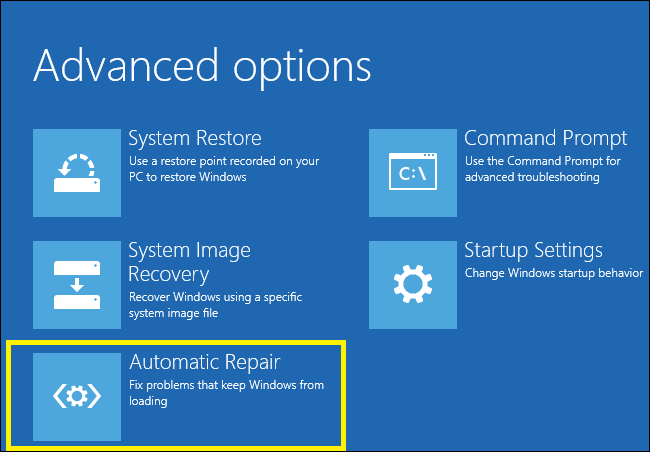
- valitse Vianmääritys > Nollaa Tämä tietokone.
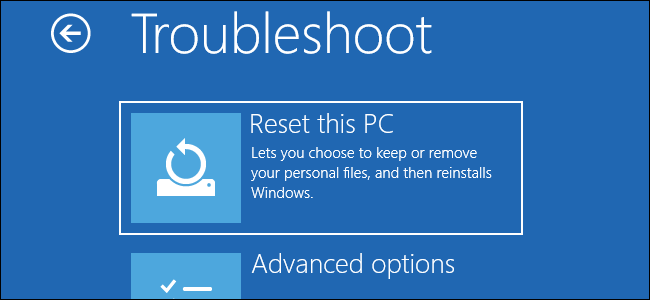
- voit valita Keep my files-ja Remove everything-vaihtoehtojen välillä. Ensimmäinen vaihtoehto asentaa Windows 10 uudelleen, mutta se ei poista henkilökohtaisia tiedostoja ja kansioita.
- toinen vaihtoehto poistaa kaikki tiedostot ja kansiot, jotka sinulla on C-asemallasi. Jos ensimmäinen vaihtoehto ei toimi sinulle, voit aina toistaa nämä vaiheet ja valitse Poista Kaikki vaihtoehto.
- nollausprosessi alkaa nyt, joten varmista, ettet keskeytä sitä.
jos kaikki muut ratkaisut epäonnistuvat, voit nollata Windows 10: n. Muista, että Windows 10: n palauttaminen poistaa kaikki asennetut sovellukset, joten sinun täytyy ladata ja asentaa ne uudelleen.
jos nollausvaihtoehto ei auta, voit aina suorittaa puhtaan uudelleenasennuksen ja formatoida kiintolevyosiosi kokonaan.
muista, että nämä menettelyt poistavat joitakin tiedostojasi ja kansioitasi, joten varmista, että sinulla on varmuuskopio käytettävissä.
FAT FILE SYSTEM Blue Screen of Death error voi olla hankala, mutta toivomme, että jotkut ratkaisumme olivat hyödyllisiä sinulle.
jos sinulla on muita ehdotuksia, jotka meidän pitäisi sisällyttää tähän oppaaseen, tai jos käsittelet muita asioita, jätä meille kommentti karjua.
usein kysytyt kysymykset
-
mikä on FAT-tiedostojärjestelmän virhe?
kyseessä on yleensä kiintolevyn aiheuttama BSOD-virhe, mutta ongelma voi olla myös vioittuneissa järjestelmätiedostoissa. Korjaa FAT_FILE_SYSTEM BSOD-virhe nopeiden ratkaisujemme avulla.
-
mikä on NTFS-Tiedostojärjestelmävirhe?
kyseessä on Levyasemaasi ja tiedostojärjestelmääsi liittyvä BSOD-virhe. Jos olet tekemisissä sen kanssa, käytä oppaamme siitä, miten korjata vioittuneet järjestelmätiedostot.
-
miten korjaan r6025 runtime-virheen?
voit yrittää päivittää Windowsin ja ajurit. Jos vielä kohtaat ongelman, seuraa askel-askeleelta opas vahvistamisesta runtime error R6025.
- BSOD-virhekoodit